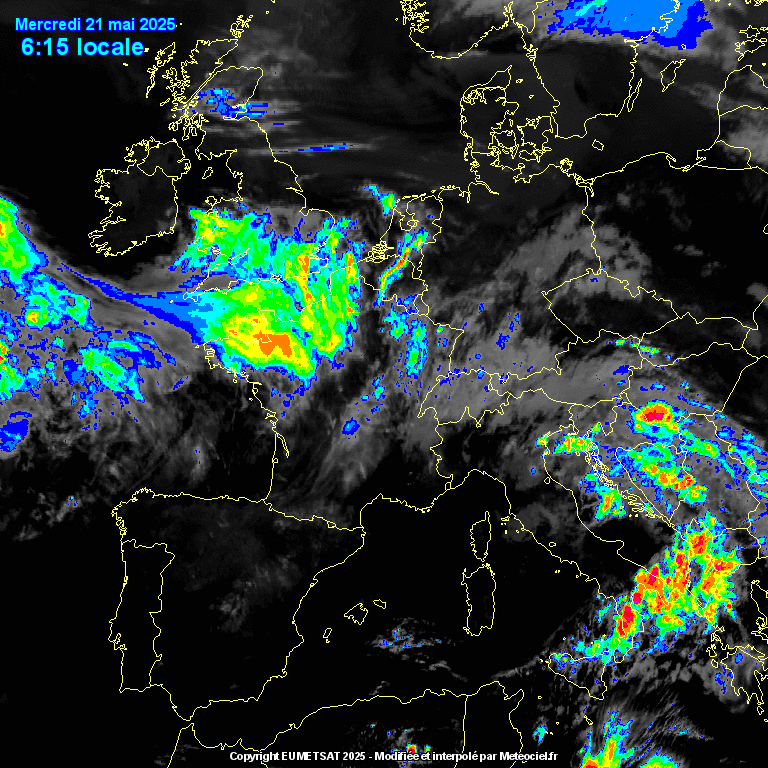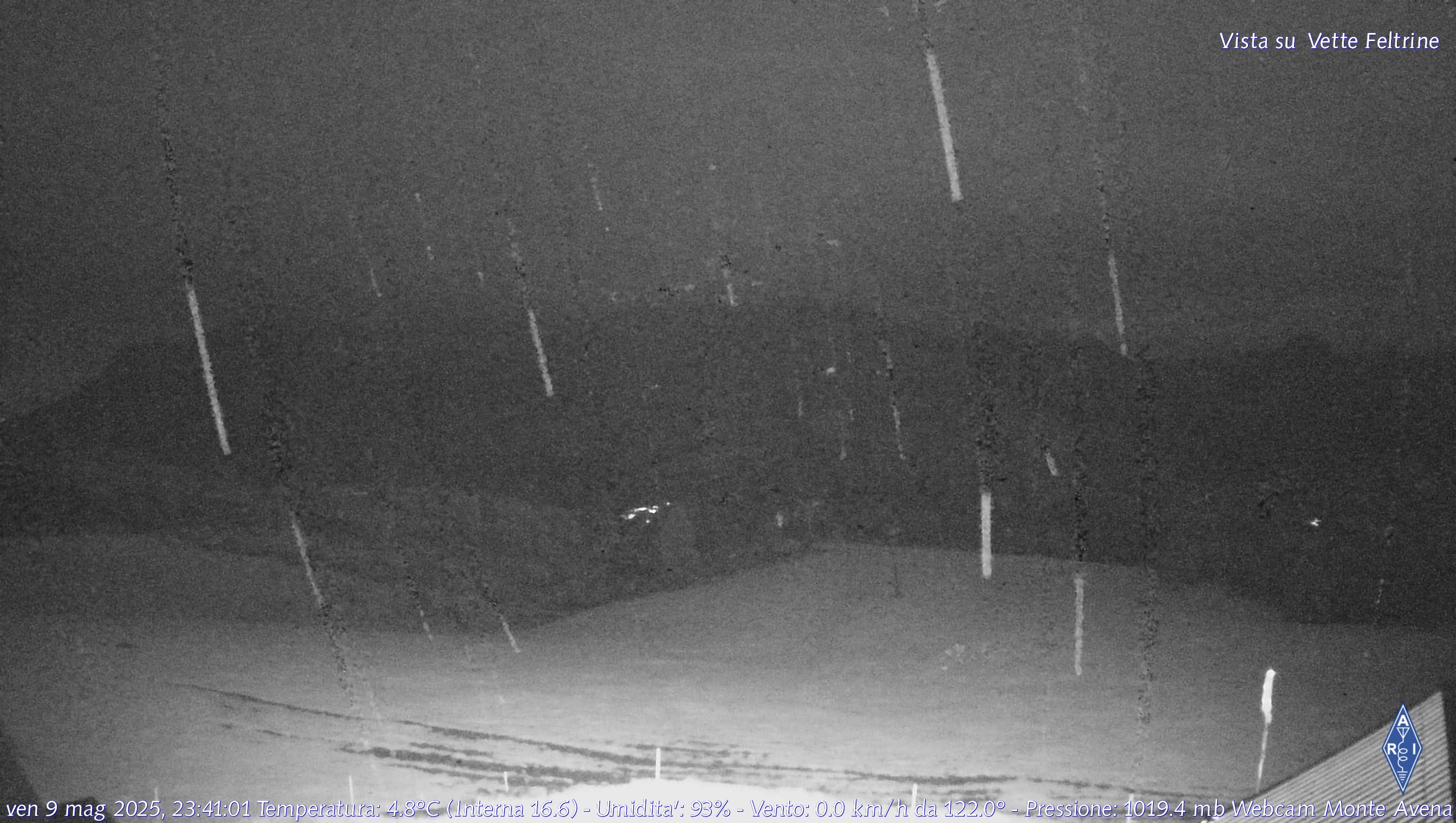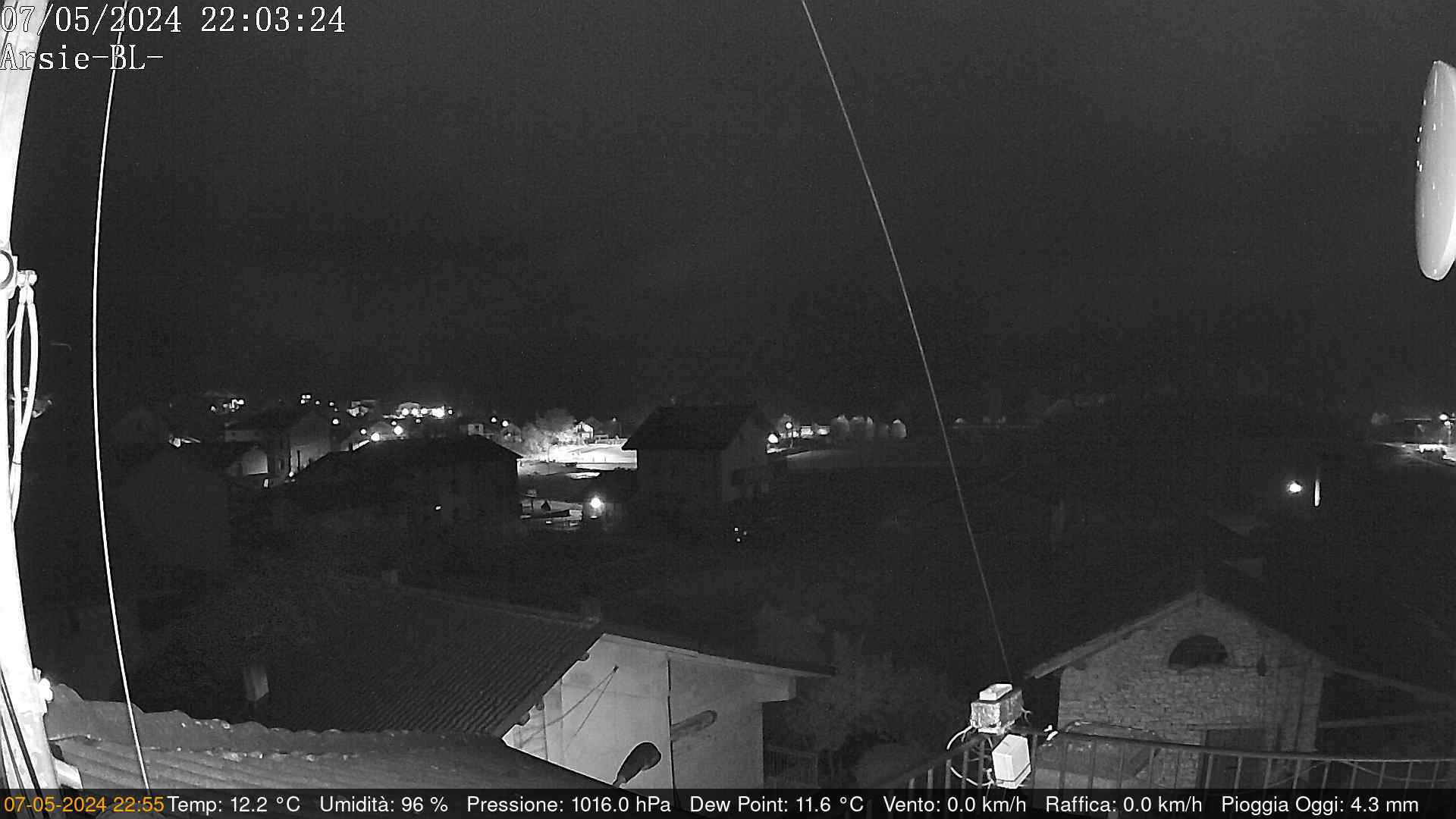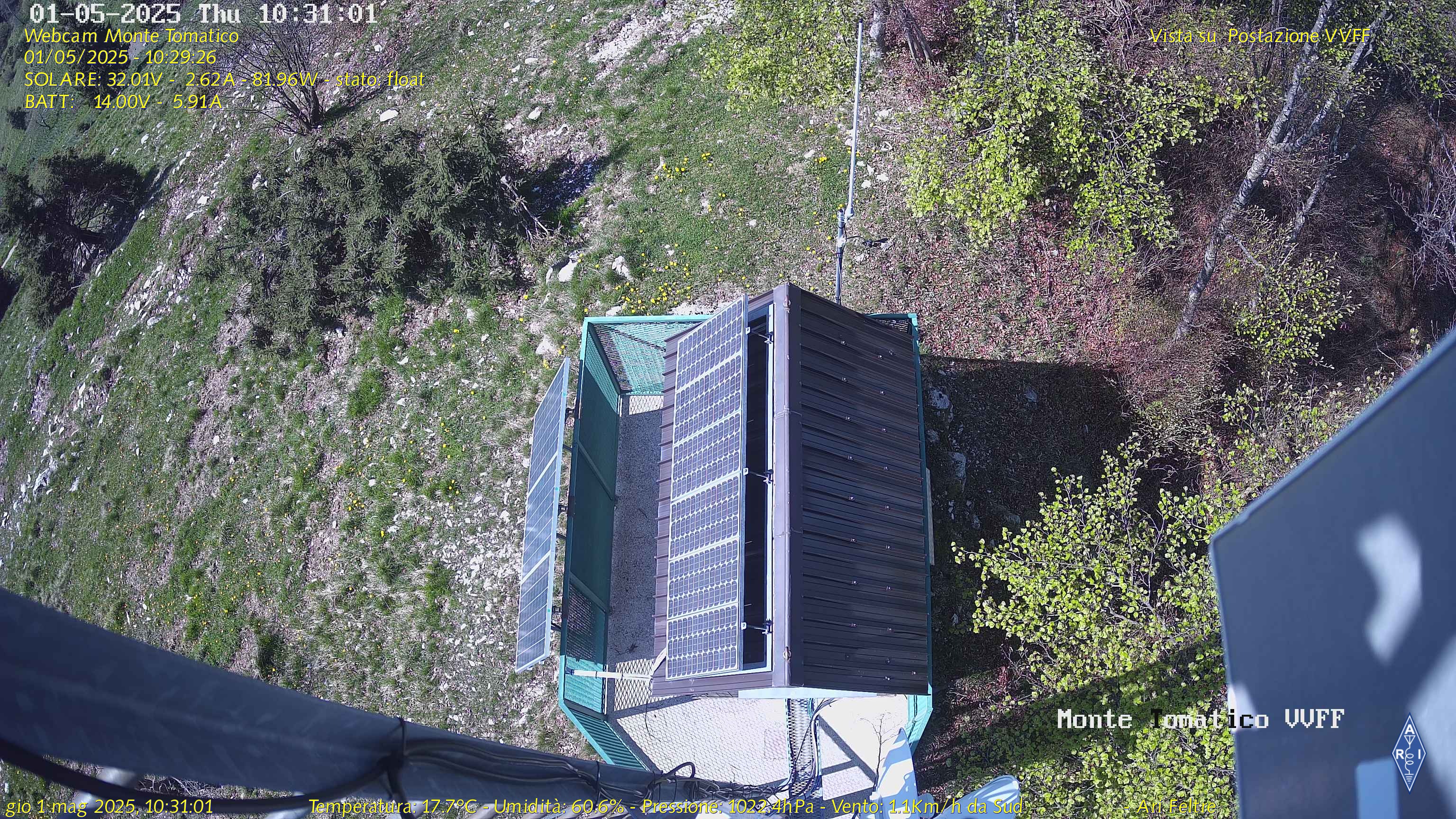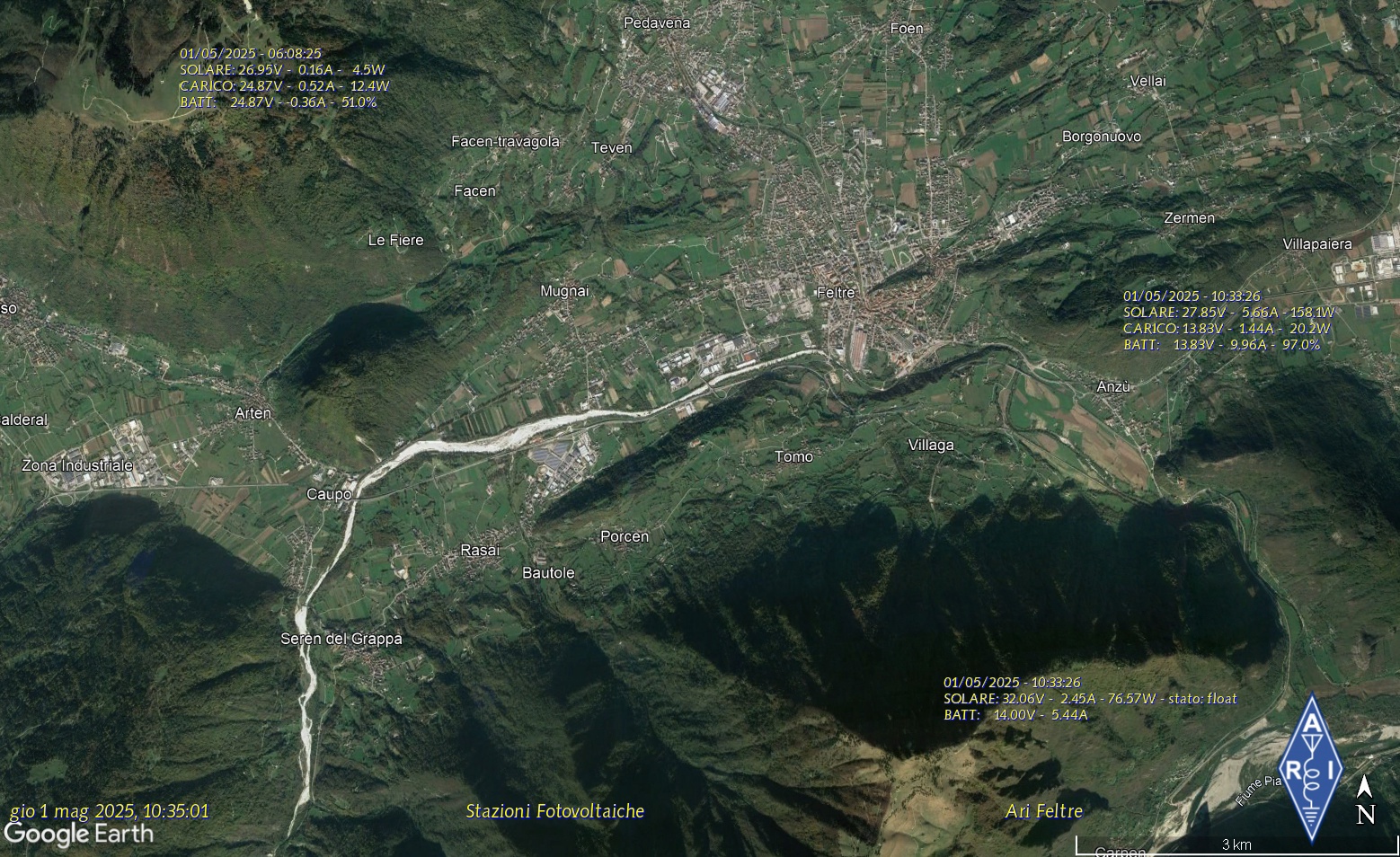Scaricare dal sito il programma WinBox (non indispensabile ma molto utile)
Collegare il router al pc con cavo incrociato.
Eseguire WinBox e premere il tasto '...' sulla riga 'connect to:', se il collegamento è fatto bene il programma rileva il mac address della scheda in cui è connesso il pc, impostare come utente Admin e passwd vuota, premere il tasto 'Connect'.
A questo punto ogni parte del router è configurabile.
Configurazione schede rame
Le schede sono già attive, basta configurare l'indirizzo ip.
Selezionare IP->Addresses e premere '+', selezionare la scheda voluta e impostare l'indirizzo nel formato ip/nbit_subnetmask (Es. per impostare 192.168.1.1 mask 255.255.255.0 indicare 192.168.1.1/24)
Per realizzare un Hub con le schede di rete si deve creare un bridge tra le schede interessate ed assegnare l'indirizzo al bridge e non alle singole schede.
Per realizzare questa configurazione selezionare sul menu Bridge, premere il tasto '+' e dare un nome al bridge (Es. lan ), andare sul tab 'Ports' ed aggiungere tutte le schede di rete volute, procedere poi all'assegnamento dell'indirizzo come per le schede vere. NB: nel caso si dovessero fare più bridge distinti fare attenzione all'aggiunta delle porte, va indicato a che bridge fanno parte.
Configurazione schede WiFi
Dal menu Interface fare doppio click sulla scheda da configurare (nel caso vengano montate più schede per distinguerle leggere il mac address sull'etichetta).
Sul tab 'General' impostare 'Name' con un nome significativo della scheda (Es. mtomatico24g), toglire il segno di spunta su 'Default authenticate' se si vuol filtrare gli account in base al Mac address.
Sul tab 'Wireless' impostare 'Mode' con 'Ap bridge' per fare da access point o station per fare da client, impostare 'SSID' con il nome della rete, 'Band' con la banda desiderata, 'Frequency' con la frequenza desiderata.
Sul menu Wireless, sul tab 'Access list' premere il tasto '+' per aggiungere ogni mac addess da abilitare (far attenzione ad abilitarlo sulla scheda di rete giusta), premendo il tasto comment è possibile aggiungere un commento per ricordare a chi corrisponde.
Configurazione routing BGP
Dal menu 'Routing' selezionare 'BGP', selezioanare 'setting' ed impostare 'AS' ad un numero identificativo della rete che si intende gestire (Es 1780), abilitare tutti i flags sottostanti, premere il tasto 'Enable'. Per ogni router della rete aggiungere l'indirizzo con '+', impostare 'ip' e 'AS' del router remoto.
Configurazione default gateway
Selezionare dal menu 'Ip' la voce 'Routes', premere il tasto '+' e mettere l'ip del gateway lasciando come destinazione 0.0.0.0/0
Configurazione NTP client
Selezionare dal menu 'System' la voce 'NTP Client' ed impostare i server ntp (Es Galileo Ferraris o latro server NTP) .
Configurazione NTP server
Selezionare dal menu 'System' la voce 'NTP Server' epremere il tasto 'Enable'.